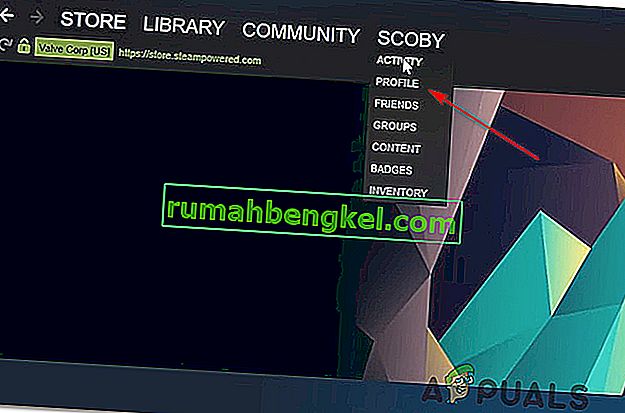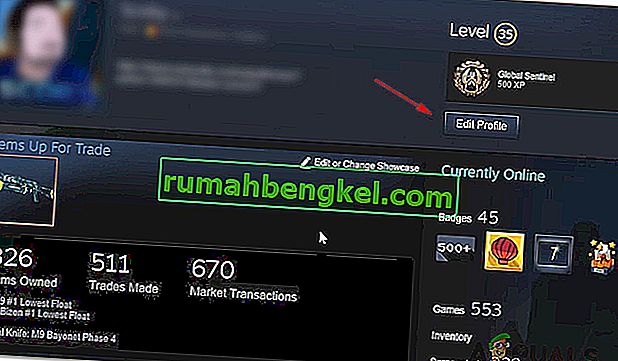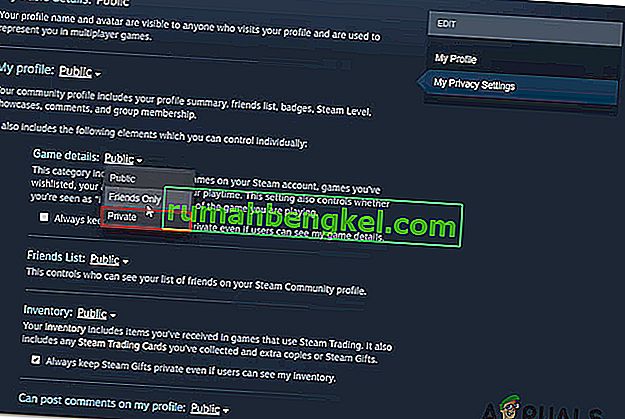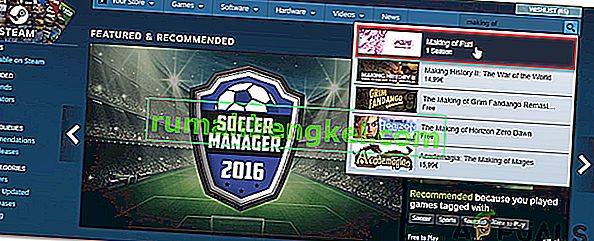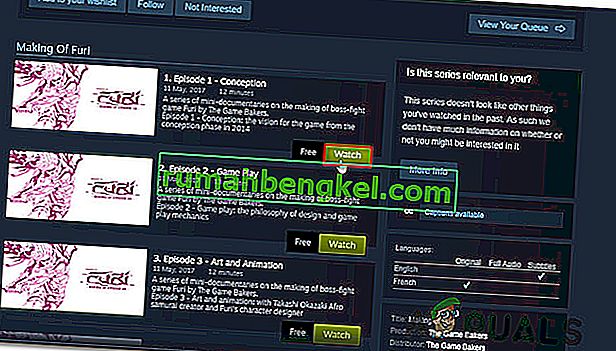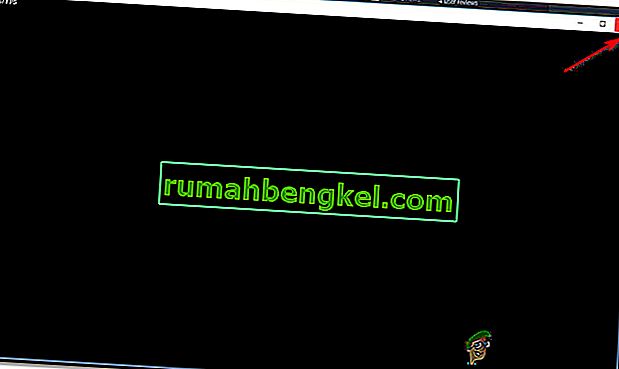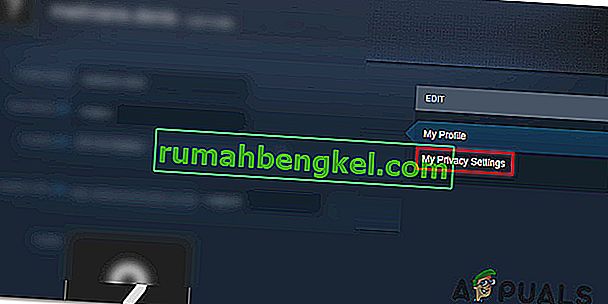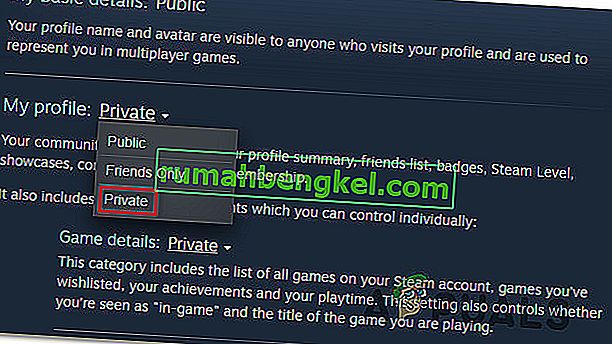הרבה ממשתמשי Steam הגיעו אלינו בשאלות לאחר שלא הצליחו להסתיר את פעילות Steam שלהם מחבריהם. יש פעמים שלא תרצה לראות את הרכישה שלך בעדכון החדשות של כולם. לחלופין, לא תרצה שכולם יראו איזה משחק אתה משחק כרגע.
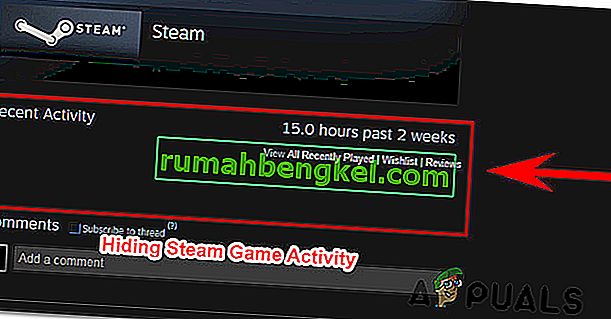
עם זאת בחשבון, ריכזנו עבורכם רשימת שיטות שיאפשרו לכם להסתיר את פעילות ה- Steam שלכם ולהמשיך לשחק מבלי שנדבקו אליכם או נחקרו על ידי חבריכם או העוקבים שלכם.
כיצד להסתיר את פעילות המשחק ב- Steam
אנו מצליחים למצוא שלוש שיטות שונות שיאפשרו לך להשיג את אותו הדבר כמעט. אל תהסס לעקוב אחר השיטה המתאימה יותר למצב בו אתה נמצא. כל אחת משלוש השיטות הבאות אושרה לעבוד על ידי משתמש אחד לפחות שניסה להשיג את אותו הדבר.
שיטה 1: הסתרת פעילות Steam שלך מהגדרות הפרטיות
לפני זמן לא רב, Steam עודכנה, מה שמקל על הסתרת פעילות המשחק שלך מפני שחקנים אחרים. זוהי הדרך היעילה ביותר להסתיר את פעילות Steam שלך מחברים ועוקבים ואושרה על ידי הרוב המכריע של המשתמשים.
בניגוד לשני התיקונים האחרים המוצגים להלן, גישה זו תסתיר את פעילות המשחק לנצח ולא תשפיע על רכיבי Steam אחרים שנמצאים בפרופיל החשבון שלך.
הנה מה שאתה צריך לעשות לפעילות Steam שלך מתוך הגדרות הפרטיות שלך:
- פתח את Steam ועבור לסרגל הסרטים למעלה. לאחר מכן, לחץ על שמך ואז לחץ על פרופיל מתפריט ההקשר שהופיע לאחרונה.
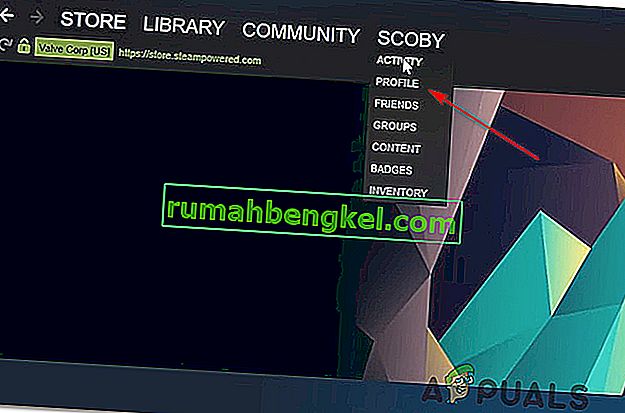
- במסך הבא, הפנה את תשומת ליבך לעבר החלק הימני של המסך ולחץ על ערוך פרופיל (תחת הרמה הנוכחית שלך).
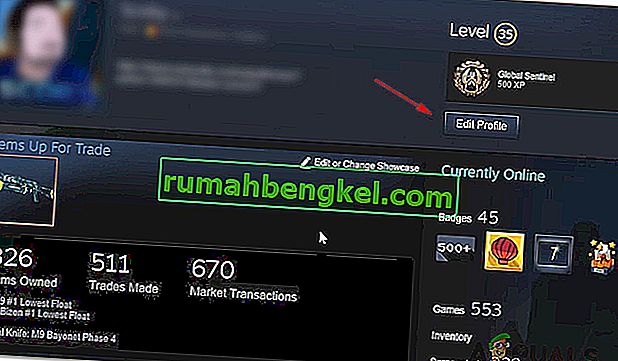
- בתוך אפשרויות עריכת הפרופיל , לחץ על הגדרות הפרטיות שלי מצד ימין של המסך.
- לאחר שהגדרות הפרטיות עולות, גלול לערך הפרופיל שלי ולחץ על התפריט הציבורי המשויך לפרטי המשחק . לאחר מכן, מהתפריט הנפתח, בחר פרטי .
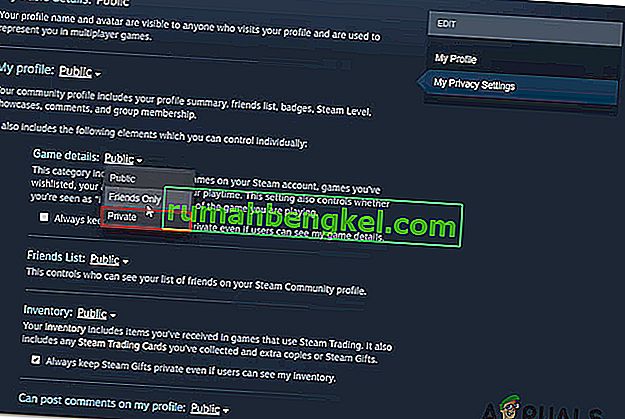
- אתה יכול לבדוק אם ההליך הצליח על ידי לחיצה ימנית על שטח ריק ב- Steam ובחירת העתק כתובת דף . לאחר מכן, הדבק את כתובת האתר המועתקת בכל דפדפן ובדוק אם פעילות המשחק שלך מוסתרת.

שיטה 2: שימוש בפרקים הניתנים לצפייה בחינם
מספר משתמשים גילו כי אתה יכול להסתיר את פעילות המשחק שלך ב- Steam באמצעות קבוצה של פרקים ניתנים לצפייה כדי להסיר את פעילות המשחק לחלוטין. זה אולי נראה כתיקון מוזר, אך הרבה משתמשים הצליחו להסתיר את פעילות ה- Steam האחרונה שלהם על ידי ביצוע המדריך למטה.
מה שקורה הוא ש- Steam לא מסוגלת לזהות את הסרטון המושמע עד שהוא נטען לחלוטין ומתחיל להתנגן על המסך. אז על ידי לחיצה על כפתור הצפייה (כפי שתראו למטה), Steam יבחר שיש אפשרות חדשה שמתווספת. אבל אם אתה מצליח לסגור אותו לפני שהוא יכול להיטען, מה שבסופו של דבר קורה הוא ש- Steam תמחק את הגרסאות הקודמות של פעילות אחרונה .
אז אם תחזור על פעולה זו עם שלושת הפרקים הראשונים של "Making of Furi" כל פעילות המשחק שלך תוסר.
הנה מה שאתה צריך לעשות כדי ליישם דרך זו לעקיפת הבעיה:
- פתח את Steam ולחץ על חנות מסרגל הסרטים למעלה.
- בדף החנות של Steam, השתמש בפונקציית החיפוש בפינה השמאלית העליונה של המסך כדי לחפש את "Making of Fury".
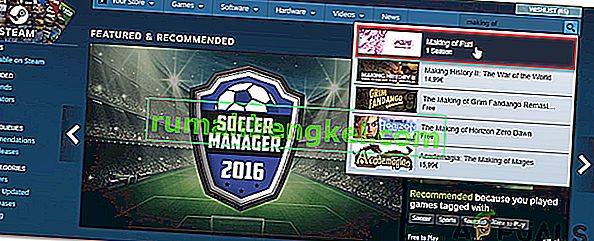
- ברגע שאתה רואה את הרישום Making of Furi, לחץ עליו.
- מתוך הרישום 'Making of Fury' , לחץ על כפתור הצפייה המשויך לפרק 1 .
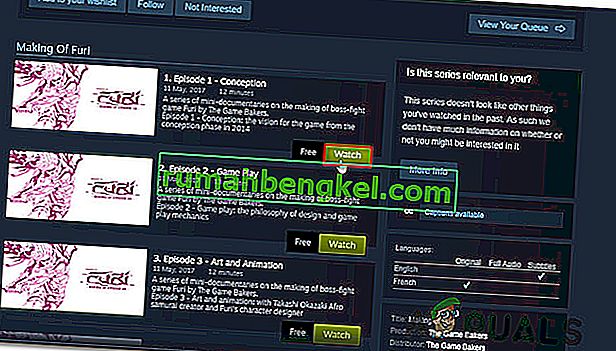
- ברגע שתלחץ עליו, הוא יפתח חלון קטן. מה שאתה רוצה לעשות אחר כך זה לכבות אותו בהקדם האפשרי.
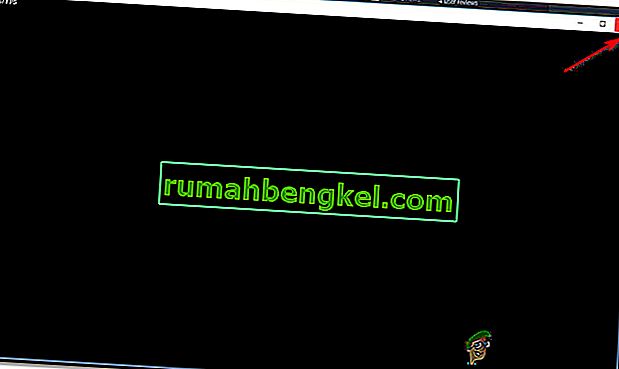
- חזור על שלב 4 ושלב 4 עם שני הפרקים הבאים.
- חזור לפרופיל שלך וראה כיצד הפעילות האחרונה שלך מוסרת לחלוטין (מוזר, נכון?)
אם שיטה זו אינה ישימה לתרחיש הנוכחי שלך, עבור למטה לשיטה הבאה למטה.
שיטה 3: הגדרת הפרופיל שלך לפרטי
גישה דרסטית יותר לפתרון בעיה זו היא הגדרת הפרופיל שלך כפרטי. אך זכור כי מעבר בדרך זו בעצם אומר שאתה תהיה מבודד לחלוטין מחבריך ומשחקנים אחרים שאתה נתקל בהם בזמן שאתה משחק. פרטי המשחק, רשימת החברים, המלאי ואפילו היכולת לפרסם תגובות יהיו מוגבלים מאוד כאשר מצב פרטי מופעל.
אם אתה רוצה לעבור עם זה, הנה מדריך מהיר להגדרת הפרופיל שלך כפרטי:
- פתח את Steam ולחץ על שמך מרשימת הכרטיסיות הראשיות (מתחת לסרגל הכלים). מהתפריט הנפתח שזה עתה הופיע, לחץ על פרופיל.
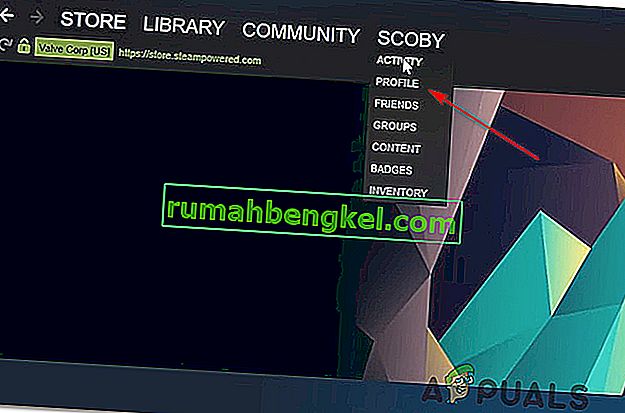
- ממסך הפרופיל לחץ על ערוך פרופיל (תחת רמת Steam הנוכחית שלך)
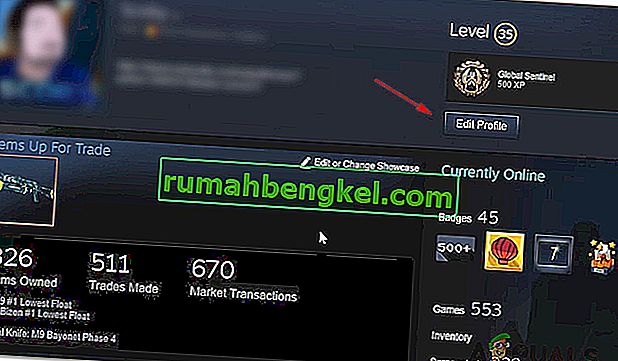
- מהמסך הבא, לחץ על הגדרות הפרטיות שלי מהתפריט הימני.
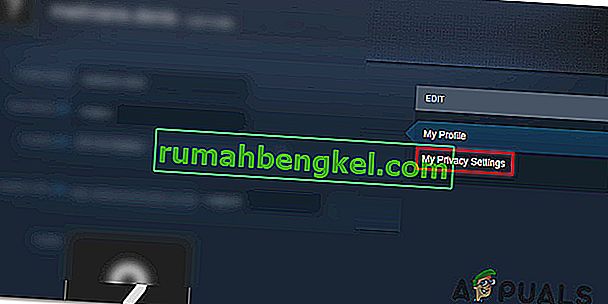
- מתוך הגדרות פרטי התפריט, לחץ על הקישור קשור הפרופיל שלי ולשנות את הסטטוס פרטי. ברגע שתעשה זאת, ההגדרות יותאמו אוטומטית (אין צורך ללחוץ על כפתור שמור או משהו כזה).
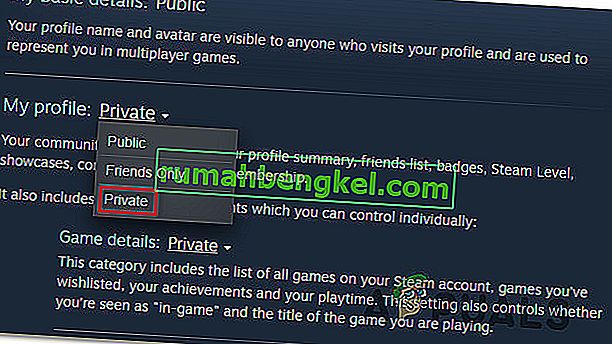
- צפה בפרופיל שלך וראה כיצד הוסתרה פעילות המשחק שלך.